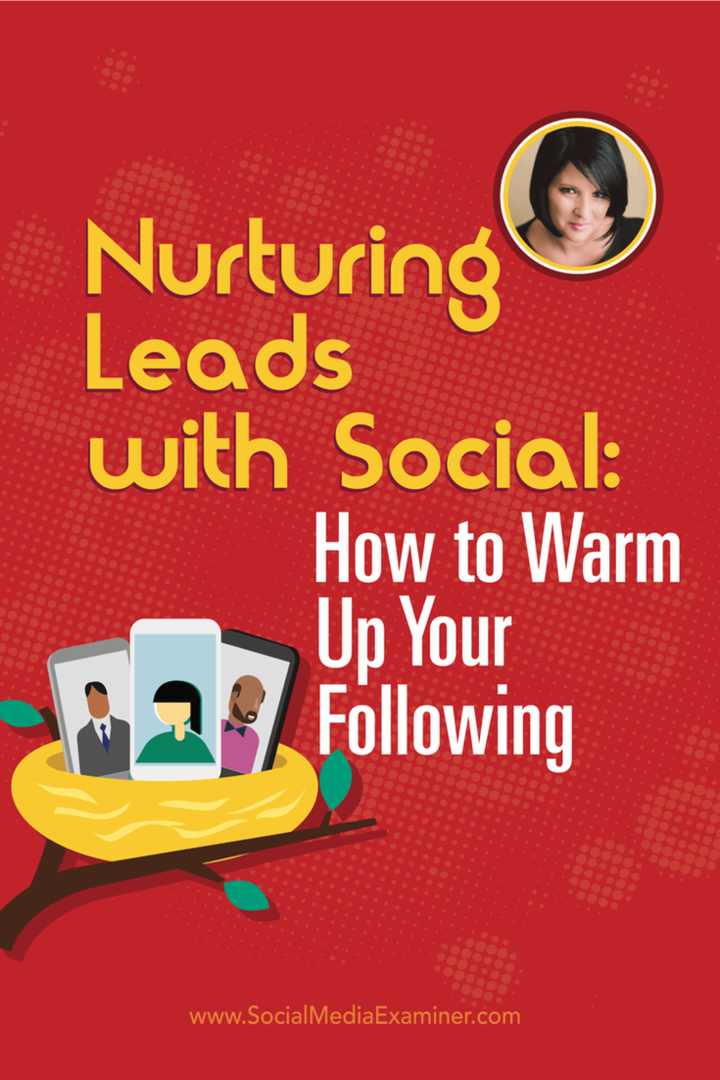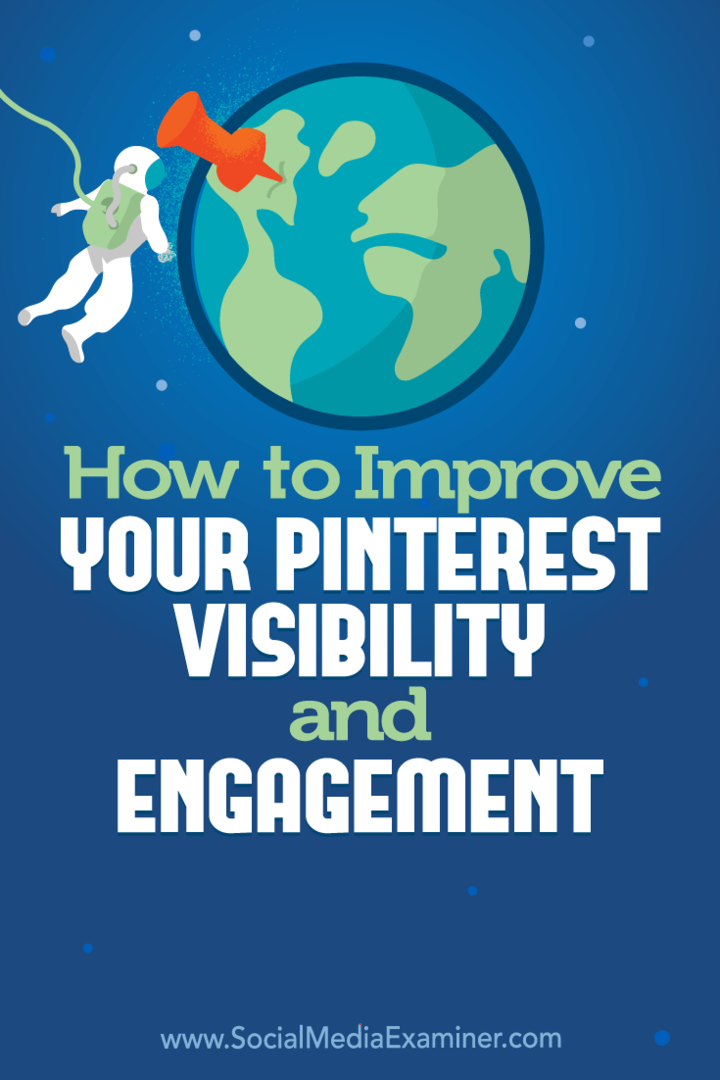Viimeksi päivitetty

Jokainen vastaanottamasi sähköpostiosoite ei ole lukemisen arvoista. Jos haluat estää jonkun Gmailissa, sinun on suoritettava nämä vaiheet.
Arvioidaan, että noin 1,5 miljardia ihmiset käyttävät gmail oletussähköpostin tarjoajana. Myös syystä, sillä Gmail tarjoaa tehokkaita ominaisuuksia puhtaassa käyttöliittymässä ilmaiseksi.
Kuten kaikilla sähköpostitileillä, on joitain sähköposteja, joita et halua ensisijaisesti vastaanottaa. Onneksi on helppo estää kaikki Gmail-tilit, joita haluat käyttää.
Käyttäjän estäminen ei tarkoita sitä, ettet saa hänen sähköpostiasi, mutta se lähettää heidän sähköpostinsa suoraan roskapostikansioonsa, joten sinun ei tarvitse nähdä sitä, ellet halua. Jos haluat estää jonkun Gmailissa, tässä sinun on tehtävä.
Kuinka estää joku Gmailin webistä
Gmailin estäminen verkossa on helppo prosessi. Sinun on ensin avattava Gmail selaimessa ja löydettävä sähköposti henkilöltä, jonka haluat estää.
Voit käyttää hakuominaisuus Gmailissa nopeuttaa prosessia, jos sinulla on aktiivinen postilaatikko.
Kun olet löytänyt sähköpostin, avaa se ja paina sitten kolmen pisteen valikkokuvake oikeassa yläkulmassa.
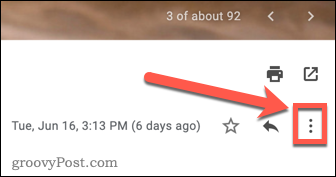
Napauta ponnahdusvalikossa Estä vaihtoehto.
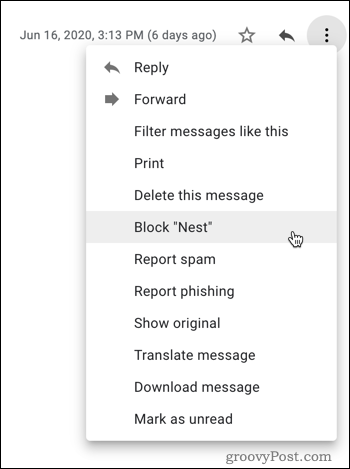
Näet ponnahdusikkunan, joka ilmoittaa sinulle, että tämän lähettäjän kaikki muut viestit merkitään roskapostiksi. Klikkaus Lohko vahvistaa.
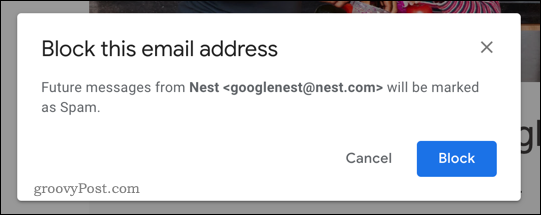
Kun olet estänyt lähettäjän, näet yläreunassa ilmoitusruudun, joka vahvistaa, että olet onnistunut estämään hänet.
Voit napsauttaa Poista lähettäjän esto avataksesi ne nopeasti tai Siirrä roskapostiksi siirtääksesi sähköpostin sen sijaan roskapostikansioon.

Kuinka estää jonkun Gmailin mobiililaitteissa
Androidin, iPhonen tai iPadin Gmail-sovelluksen käyttäjien estäminen on melko samanlainen kuin verkkokäyttöliittymä. Voit tehdä niin avaamalla Gmail-sovelluksen ja etsiä lähettäjältä sähköpostia, jonka haluat estää.
Näet kaksi kolmen pisteen valikkokuvaketta avoimessa sähköpostissa. Napauta toinen kolmen pisteen kuvake sähköpostin lähettäjän vieressä, jotta pääset valikkoon.
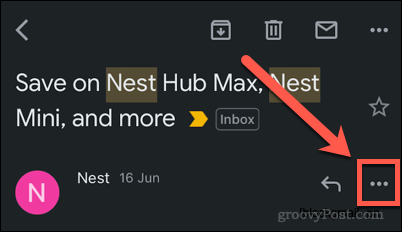
Voit estää sähköpostin lähettäjän napauttamalla Lohko vaihtoehto.
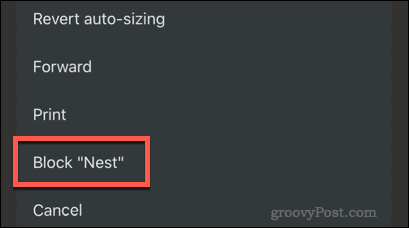
Gmail vahvistaa, että sähköpostin lähettäjä on estetty tässä vaiheessa.
Voit napauttaa Poista lähettäjän esto poistaa lähettäjän esto tai Ilmoita roskapostista ilmoittaaksesi sähköpostin roskapostiksi ja siirtääksesi sen roskapostikansioon.
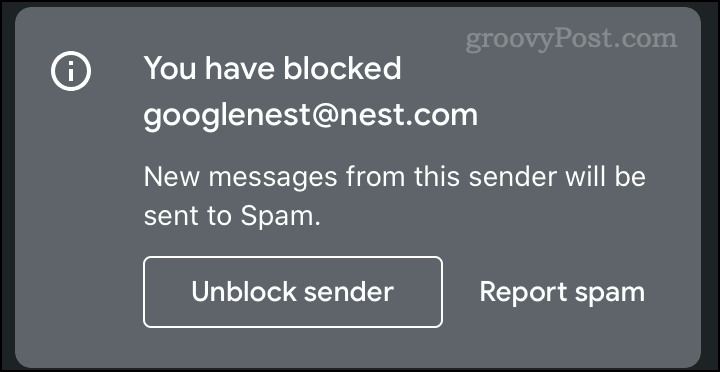
Kuinka jonkun estäminen Gmailissa
Aikaisemmin estämäsi lähettäjän esto voidaan poistaa kolmella eri tavalla. Näitä menetelmiä on helpointa käyttää Gmail-verkkokäyttöliittymässä.
Estetyn viestin poistaminen
Ensimmäinen tapa on löytää viesti estämältäsi lähettäjältä.
Kun avaat viestin, näet ruudun, joka ilmoittaa sinulle, että tämä lähettäjä on tällä hetkellä estetty. Klikkaa Poista lähettäjän esto painiketta.

Lähettäjä poistetaan nyt.
Vaihtoehtoisesti voit toistaa toiminnot, jotka käytit niiden estämiseen.
Klikkaa kolmen pisteen valikkokuvake aloittaa.
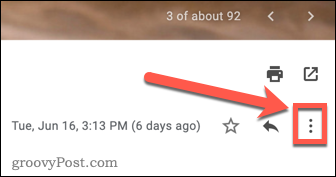
Poista käyttäjän esto napsauttamalla unblock vaihtoehto.
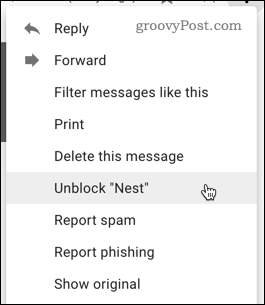
Nämä vaiheet ovat helpoimpia Gmailissa verkossa, mutta voit myös poistaa samankaltaisia vaiheita estämällä käyttäjiä myös Gmail-sovelluksessa.
Gmail-asetukset
Toinen vaihtoehto on poistaa lähettäjän esto asetusvalikossa. Tämä on hyödyllistä, jos et muista ketä olet estänyt.
Klikkaa asetukset -kuvaketta oikeassa yläkulmassa.
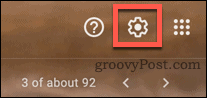
paina Katso kaikki asetukset vaihtoehto.
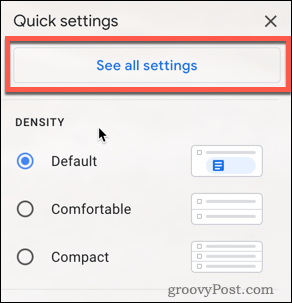
Klikkaa Suodattimet ja estetyt asetukset -välilehti sivun yläosassa.
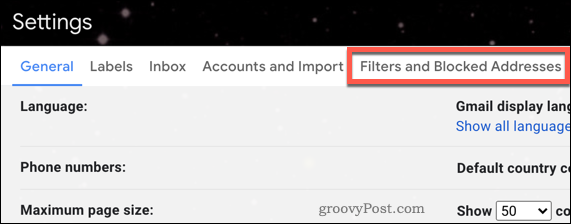
Valitse lähettäjät, jotka haluat estää, ja napsauta sitten unblock niiden estämiseksi.
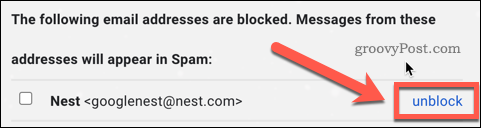
Napsautuksen jälkeen sähköpostin lähettäjää ei enää estetä, ja hänen sähköpostinsa näkyvät postilaatikossasi.
Muita tapoja parantaa Gmail-käyttökokemustasi
Ei-toivottujen lähettäjien viestien estäminen voi parantaa Gmail-käyttökokemusta, mutta voit tehdä muitakin vaiheita.
Jos käytät Gmailia työssäsi, niin oppiminen kuinka käyttää useita allekirjoituksia voi säästää paljon aikaa. Saatat myös nauttia siitä, että pystyt ajoita viestit Gmailiin, antaa sinun suunnitella tärkeitä sähköposteja etukäteen.
Jos sinulla on arkaluontoisia tietoja, joita haluat lähettää, kannattaa ehkä käyttää niitä luottamuksellinen tila Gmailissa pitääksesi viestisi turvassa.
Mikä on henkilökohtainen pääoma? 2019 -katsaus mukaan lukien miten käytämme sitä rahan hallintaan
Aloitatko ensin sijoittamisesta tai oletko kokenut elinkeinonharjoittaja, Personal Capital tarjoaa jokaiselle jotakin. Tässä on katsaus ...